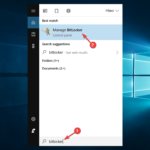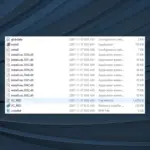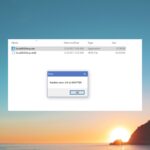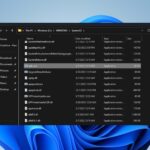- Este error ocurre si los componentes de actualización de Windows o los archivos del sistema están dañados.
- Puede intentar ejecutar un escaneo SFC o un solucionador de problemas de Windows Update para solucionar el problema.
Si está atascado con el error de actualización de Windows 0x800f0223 mientras intenta actualizar su sistema operativo, ¡esta guía puede ayudarlo!
Discutiremos algunas soluciones recomendadas por expertos para solucionar el problema justo después de examinar las causas.
¿Qué causa el error de actualización de Windows 0x800f0223?
Puede haber varias razones para el error de actualización de Windows; algunos de los más comunes se mencionan aquí:
- Archivos del sistema corruptos – Si los archivos del sistema necesarios para completar la actualización faltan o están dañados, es posible que la actualización no se complete correctamente.
- Componentes de actualización de Windows dañados – El servicio de actualización de Windows o el servicio BITS, si está dañado, podría interferir con el proceso, de ahí el error. Intente restablecer los componentes.
- problemas de conectividad a internet – Si la conexión a Internet es deficiente o inestable, es posible que la actualización de Windows no se pueda descargar, de ahí el error. Intente solucionar problemas de conexión a Internet.
- Conflictos de software de terceros – A veces, el software de terceros, como el antivirus, puede interferir con el servicio de actualización de Windows y provocar el error. Desactive el antivirus e intente actualizar de nuevo.
Ahora que conoce las causas, veamos las soluciones para eliminar el error.
¿Qué puedo hacer para corregir el error de actualización de Windows 0x800f0223?
Antes de participar en los pasos avanzados de solución de problemas, debe considerar realizar las siguientes comprobaciones:
- Reinicia tu computadora.
- Comprueba tu conexión a Internet.
Si estos ajustes menores no funcionaron para usted, consulte los métodos detallados para solucionar el problema.
1. Ejecute el solucionador de problemas de Windows Update
- Presione Windows + I para abrir el Ajustes aplicación
- Ir a Sistemaluego haga clic Solucionar problemas.
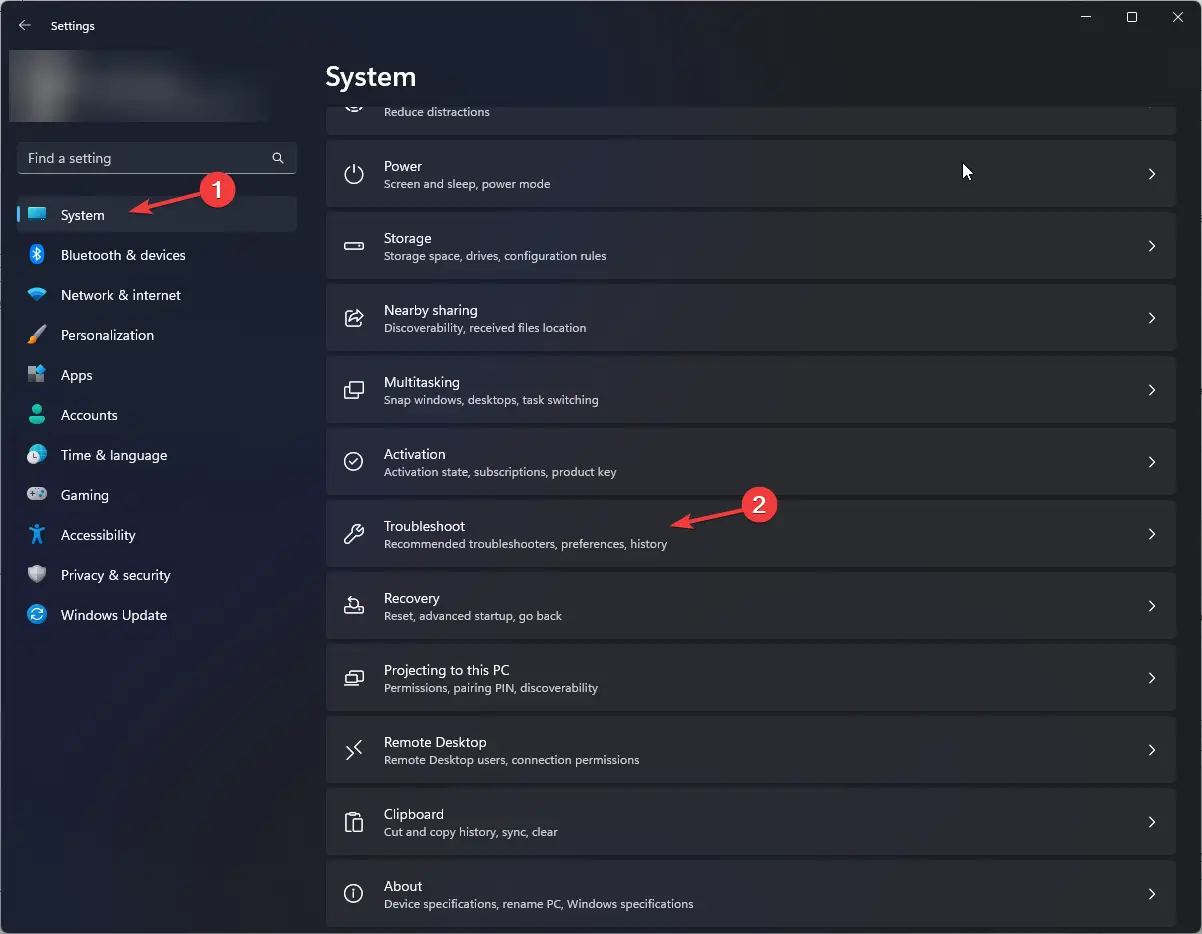
- Hacer clic Otros solucionadores de problemas.
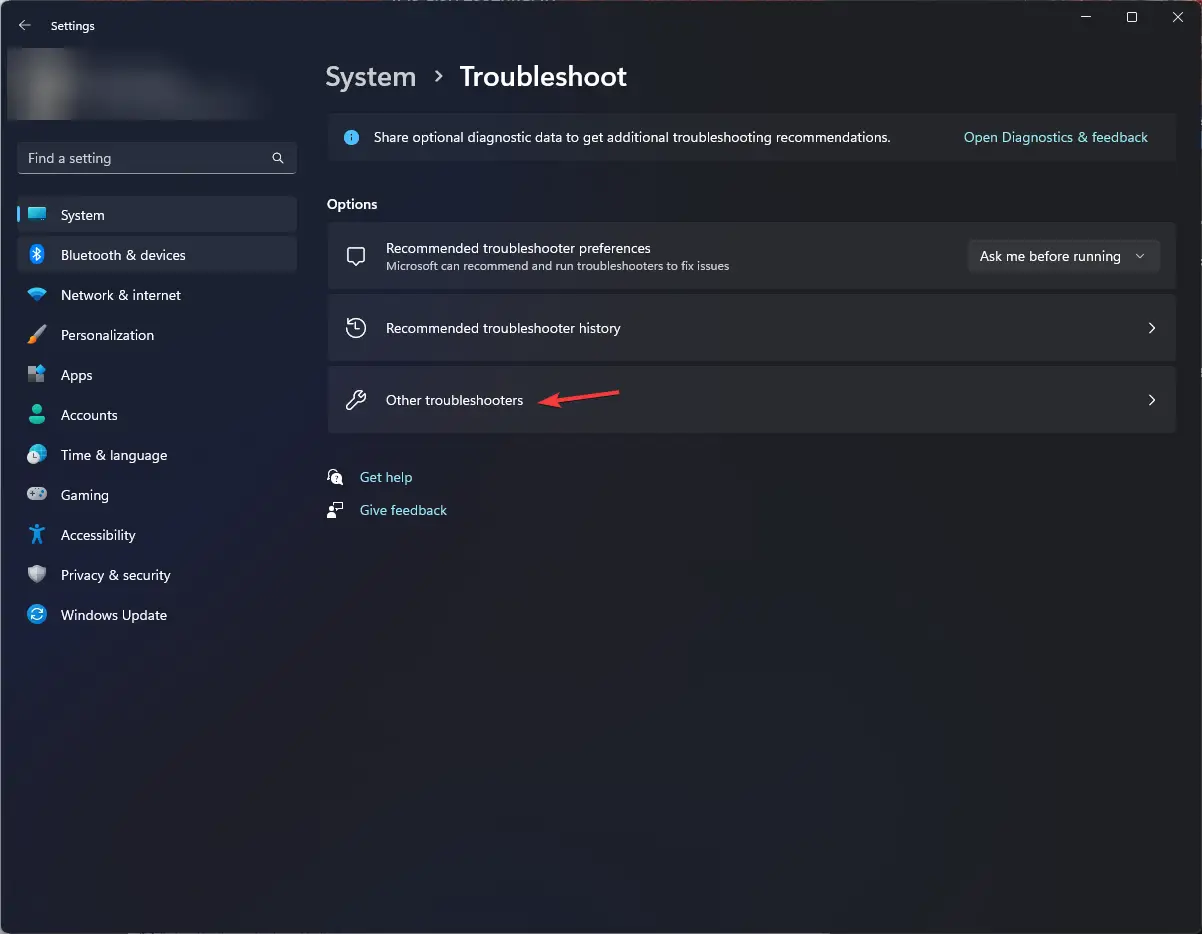
- Ir a actualizacion de Windows y haga clic Correr.
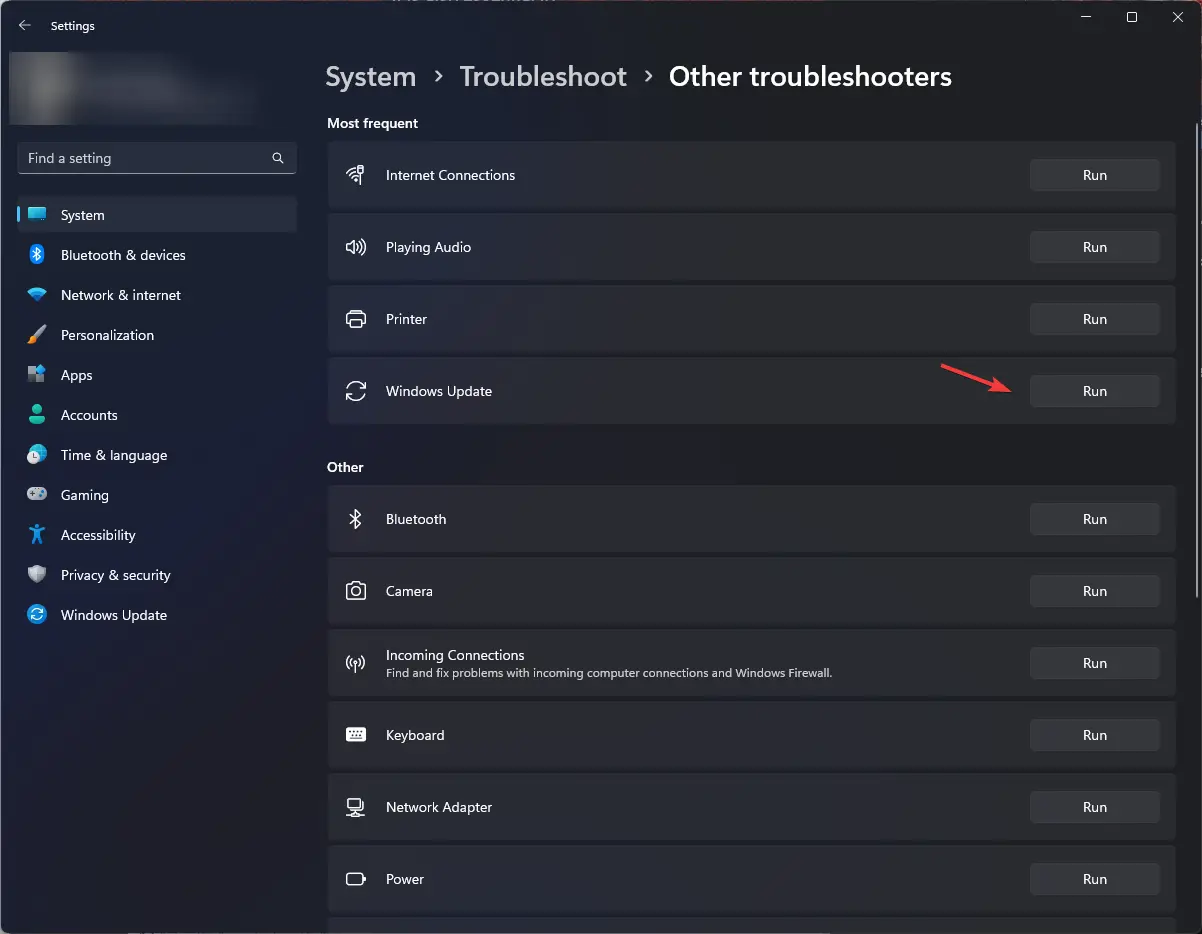
- Siga las instrucciones en pantalla para completar el proceso.
Además de este método, se sugiere considerar otros métodos efectivos que puedan solucionar los problemas de su PC y encontrar la raíz del problema.
Más exactamente, tiene una aplicación experta capaz de escanear completamente el sistema operativo y reparar archivos dañados.
2. Ejecute un escaneo SFC
- Presione la tecla de Windows, escriba cmdy haga clic en Ejecutar como administrador.
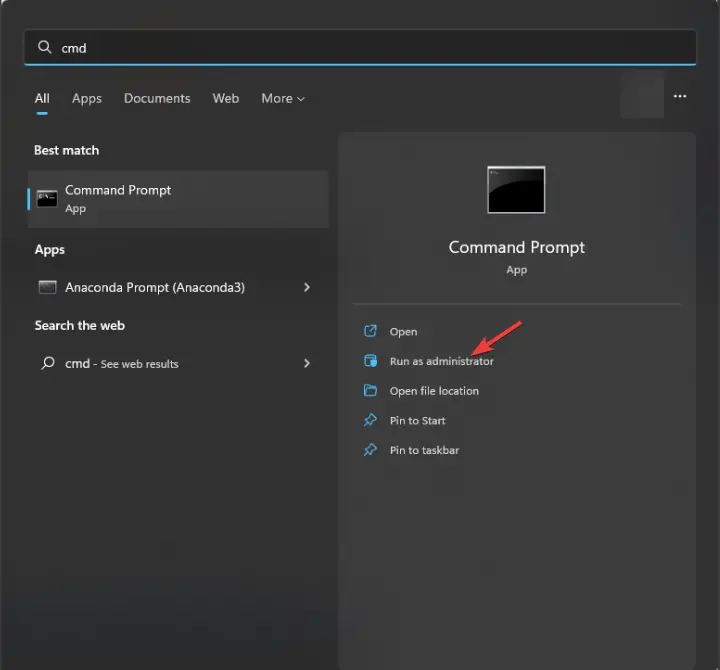
- Escriba el siguiente comando para reparar los archivos del sistema y presione Entrar: sfc/escanear ahora

- Espere a que se complete el escaneo, luego reinicie su computadora para que los cambios surtan efecto.
3. Reinicie Windows Update y BITS
- Presiona Windows + R para abrir el Correr caja de diálogo.
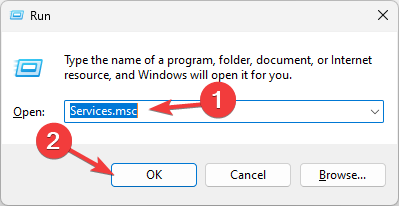
- Tipo servicios.msc y haga clic DE ACUERDO para abrir el Servicios aplicación
- Ubique y haga clic con el botón derecho actualizacion de Windows y seleccione Reanudarentonces el servicio se reiniciará.
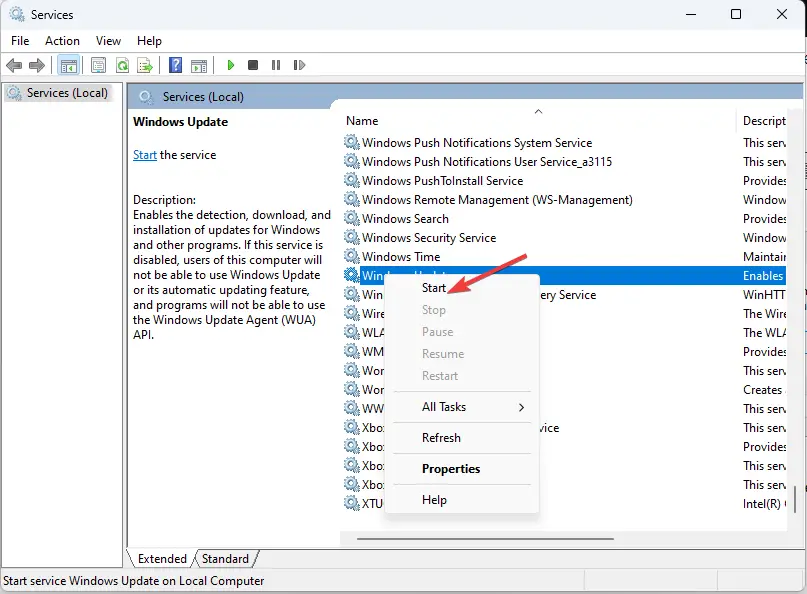
- Ahora, ve a Transferencia de inteligencia de fondohaga clic derecho y seleccione Reanudar.
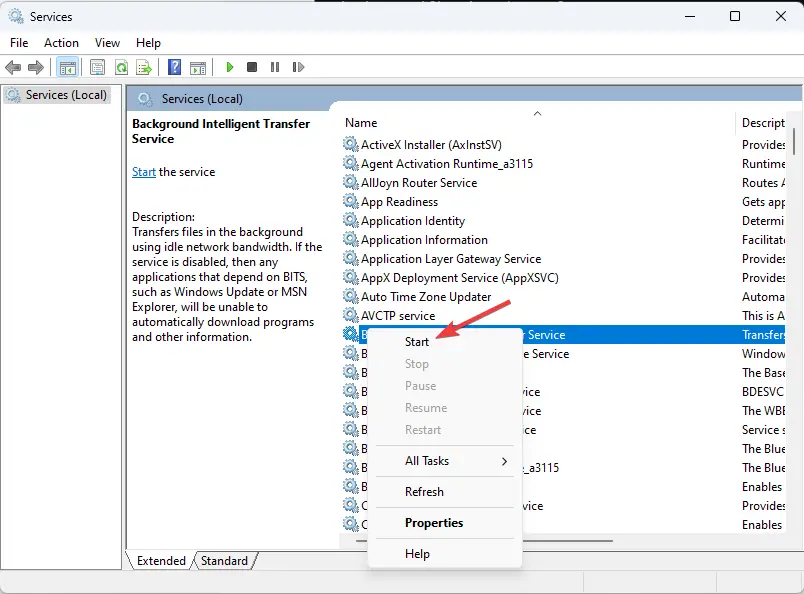
- Reinicie su computadora para guardar los cambios.
4. Restablecer los componentes de Windows Update
- Presione la tecla de Windows, escriba cmdy haga clic en Ejecutar como administrador.
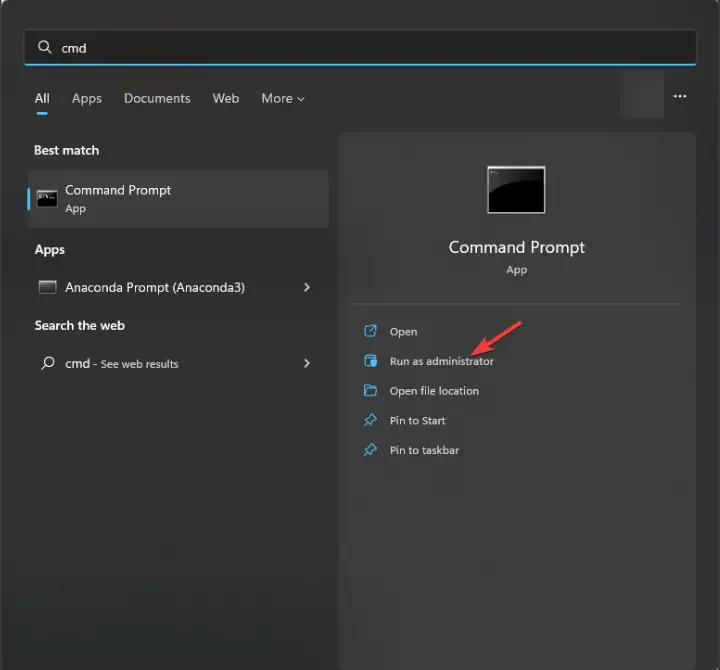
- Copie y pegue los siguientes comandos para detener Windows Update, BITS y servicios criptográficos y presione Entrar después de cada comando: bits de parada de red parada neta wuauserv parada neta appidsvc parada neta cryptsvc
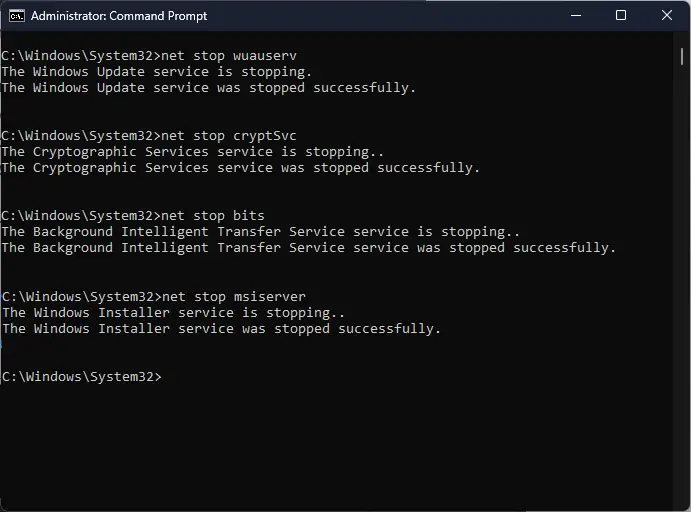
- Para eliminar los archivos qmgr*.dat, escriba el siguiente comando y presione Enter: Eliminar «%ALLUSERSPROFILE%Application DataMicrosoftNetworkDownloaderqmgr*.dat»
- Para borrar la memoria caché de Windows Update y permitir que Windows 10 vuelva a descargar las actualizaciones, copie y pegue los siguientes comandos uno por uno y presione Entrar después de cada comando:
rmdir %systemroot%Distribución de software /S /Q rmdir %systemroot%system32catroot2 /S /Q - Escriba los siguientes comandos para restablecer el servicio BITS y Windows Update al descriptor de seguridad predeterminado y presione Enter: sc.exe sdset bits D:(A;;CCLCSWRPWPDTLOCRRC;;;SY)(A;;CCDCLCSWRPWPDTLOCRSDRCWDWO;;;BA)(A;;CCLCSWLOCRRC;;;AU)(A;;CCLCSWRPWPDTLOCRRC;;;PU) sc.exe sdset wuauserv D:(A;;CCLCSWRPWPDTLOCRRC;;;SY)(A;;CCDCLCSWRPWPDTLOCRSDRCWDWO;;;BA)(A;;CCLCSWLOCRRC;;;AU)(A;;CCLCSWRPWPDTLOCRRC;;;PU)
- Copie y pegue el siguiente comando y presione Entrar: cd /d %windir%system32
- Para volver a registrar los archivos BITS y los archivos dll relacionados con Windows Update, escriba los siguientes comandos uno tras otro y presione Entrar después de cada comando: regsvr32.exe /s atl.dll regsvr32.exe /s urlmon.dll regsvr32.exe /s mshtml.dll regsvr32.exe /s shdocvw.dll regsvr32.exe /s browserui.dll regsvr32.exe /s jscript.dll regsvr32.exe /s vbscript.dll regsvr32.exe /s scrrun.dll regsvr32.exe /s msxml.dll regsvr32.exe /s msxml3.dll regsvr32.exe /s msxml6.dll regsvr32.exe /s actxprxy.dll regsvr32.exe /s softpub.dll regsvr32.exe /s wintrust.dll regsvr32.exe /s dssenh.dll regsvr32.exe /s rsaenh.dll regsvr32.exe /s gpkcsp.dll regsvr32.exe /s sccbase.dll regsvr32.exe /s slbcsp.dll regsvr32.exe /s cryptdlg.dll regsvr32.exe /s oleaut32.dll regsvr32.exe /s ole32.dll regsvr32.exe /s shell32.dll regsvr32.exe /s initpki.dll regsvr32.exe /s wuapi.dll regsvr32.exe /s wuaueng.dll regsvr32.exe /s wuaueng1.dll regsvr32.exe /s wucltui.dll regsvr32.exe /s wups.dll regsvr32.exe /s wups2.dll regsvr32.exe /s wuweb.dll regsvr32.exe /s qmgr.dll regsvr32.exe /s qmgrprxy.dll regsvr32.exe /s wucltux.dll regsvr32.exe /s muweb.dll regsvr32.exe /s wuwebv.dll
- Copie y pegue el siguiente comando para restablecer winsock y presione Entrar: restablecimiento de netsh winsock proxy de restablecimiento de netsh winsock
- Escriba los siguientes comandos para iniciar Windows Update, BITS y servicios criptográficos y presione Entrar después de cada comando: bits de inicio neto inicio neto wuauserv appidsvc de inicio neto inicio neto cryptsvc
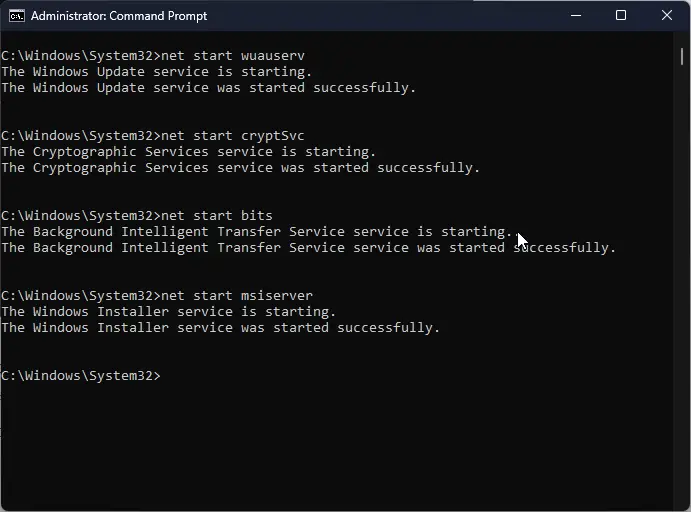
- Reinicie su PC para confirmar los cambios.
Entonces, estos son los métodos que puede seguir para corregir el error de actualización de Windows 0x800f0223.
También recomendamos leer nuestra guía sobre cómo reparar Windows Update si no funciona y obtener más soluciones.
Si tiene alguna pregunta o sugerencia, no dude en mencionarla en la sección de comentarios a continuación.